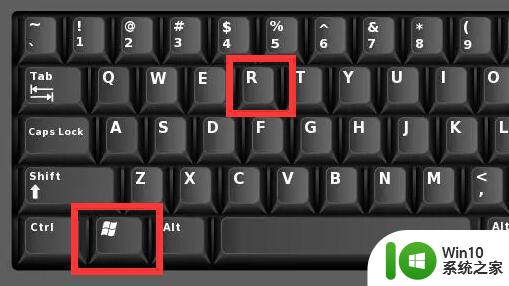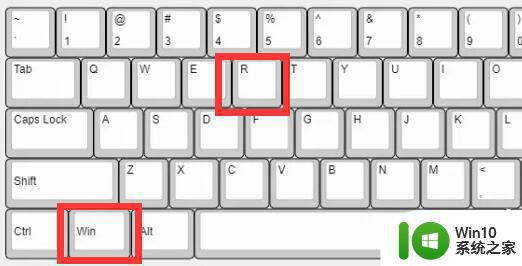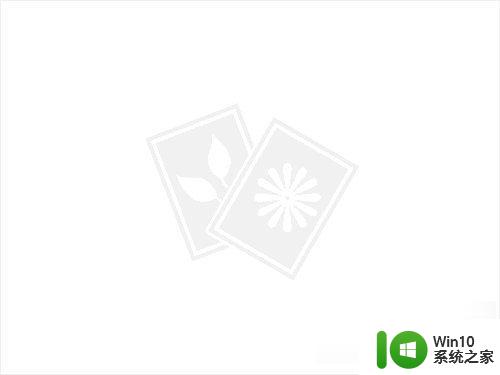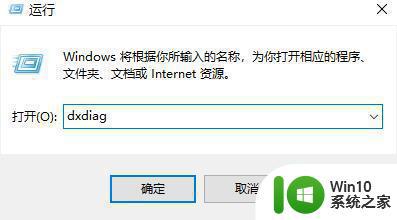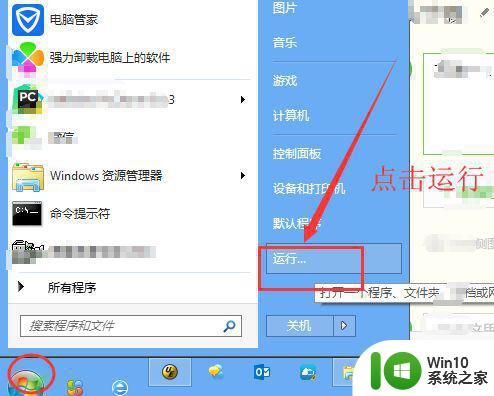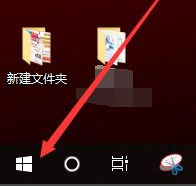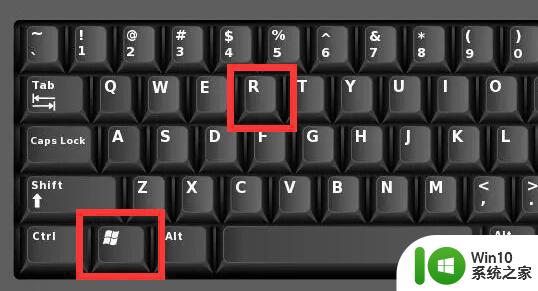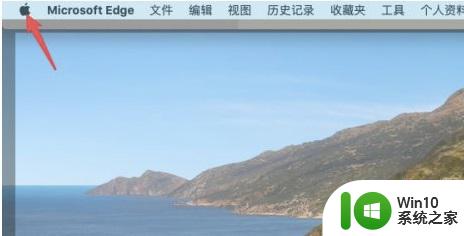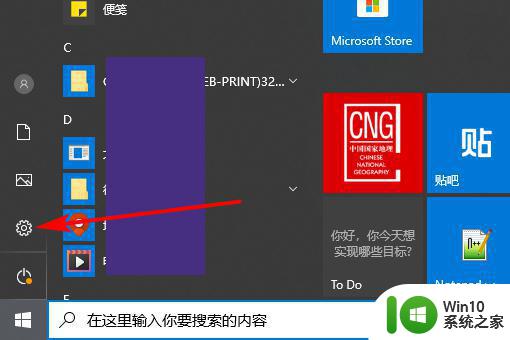如何查看台式机电脑型号 台式机电脑型号在哪看
电脑规格和型号主要是在品牌机子上,指的是品牌机,一般是由一张标签贴在机箱背面的,大都分系列,再以cpu的型号命名,通过电脑型号,用户能够知道清晰的了解到电脑的相关信息,那么如何查看台式机电脑型号呢?今天小编就来告诉大家查看台式机电脑型号操作方法。
具体方法:
方法一:1、首先启动你的运行窗口,操作方法:同时按下Win+R组合键,在运行窗口输入dxdiag,然后点击确定按钮!
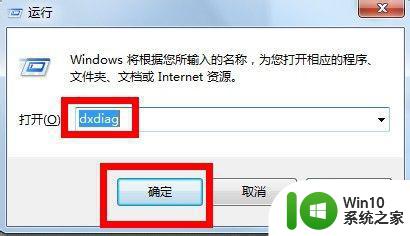
2、在弹出的directX诊断工具我们可以直接找到电脑的型号,如下图所示,这个型号是硬件制造商写入的,是无法修改的!
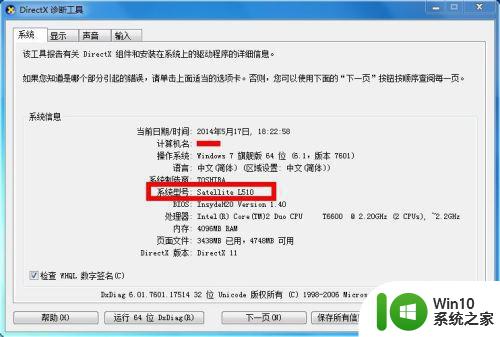
3、接下来还可以看到显卡声卡及输入输出设备信息,如下图所示
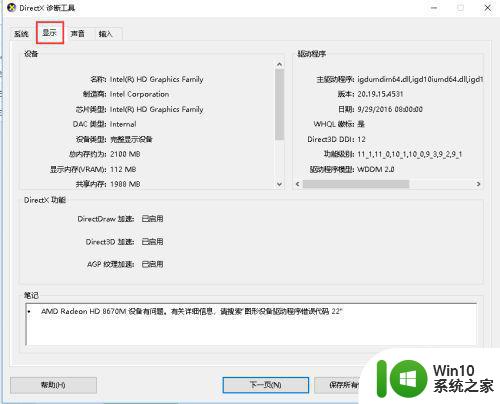
方法二:1、右键点击我的电脑,选择属性!win10界面为后面一张,如下图所示!
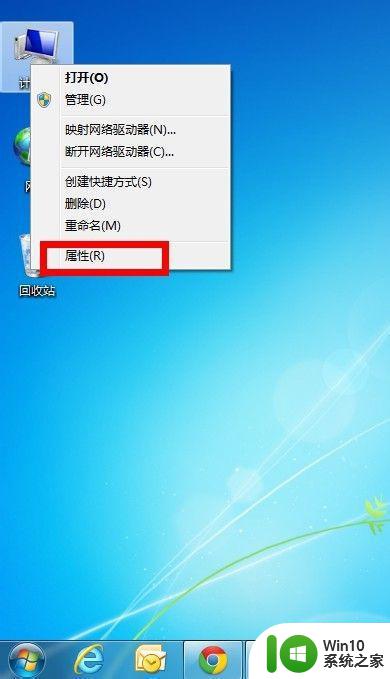
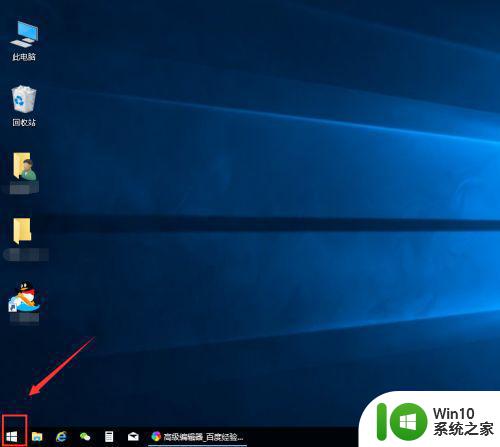
2、在属性窗口,点击蓝色的windows体验指数,如下图所示!
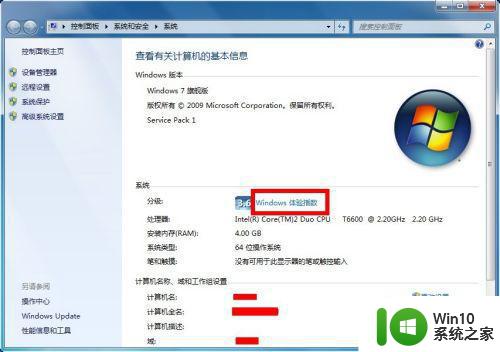
3、在windows体验指数页面点击右中的蓝色的查看和打印详细的性能和系统信息,win10版本就可以直接看到你的CPU和内存大小,如下图所示!
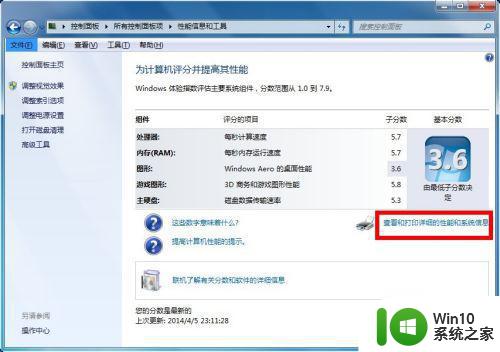
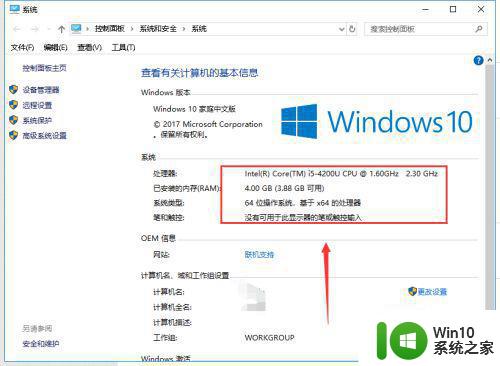
4、在详细的性能和系统信息页面,会显示系统硬件制造商的出场型号设置,如下图所示!
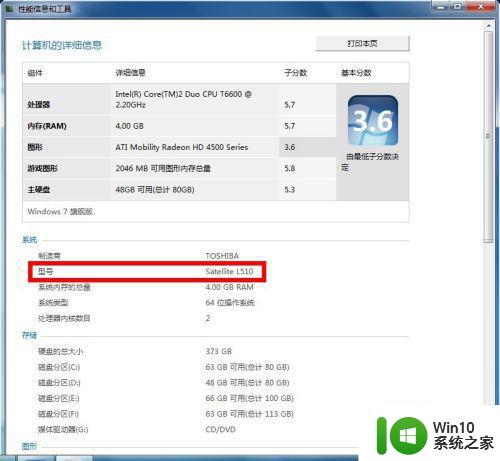
以上就是关于查看台式机电脑型号操作方法了,还有不清楚的用户就可以参考一下小编的步骤进行操作,希望能够对大家有所帮助。